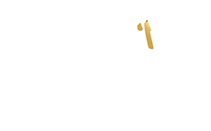الوكيل الإخباري - يرغب البعض في كثير من الأحيان بتنزيل مقاطع الفيديو والاحتفاظ بها على أجهزة الكمبيوتر الشخصية والهواتف المحمولة للعودة إليها في وقت لاحق. ولكن كيف يمكن تنزيل هذه المقاطع؟
هناك عدة طرق لتزيل مقاطع الفيديو من يوتيوب نذكر منها ما يلي، بحسب موقع زد نت:
الخيار المدفوع: يوتيوب بريميوم
يمكن للأفراد الاشتراك في يوتيوب بريميوم مقابل 11.99 دولار شهرياً. ويقدم يوتيوب أيضاً خطة عائلية لما يصل إلى ستة مستخدمين مقابل 22.99 دولار في الشهر. ويمكن للطلاب الاشتراك في يوتيوب بريميوم مقابل 6.99 دولار شهريا.
كيفية تنزيل مقاطع فيديو يوتيوب عبر يوتيوب بريميوم
1. سجّل الدخول إلى حسابك على يوتيوب بريميوم
بمجرد الاشتراك في يوتيوب بريميوم، سيكون لديك زر تنزيل في متصفح الويب أو تطبيق هاتفك على يمين رمز المشاركة (السهم) في الجزء السفلي من الفيديو.
2. تبديل رمز التنزيل
حدد مقطع (مقاطع) الفيديو الذي تريد تنزيله وبمجرد ظهوره على شاشة العرض الرئيسية، انقر فوق رمز التنزيل.
3. ابحث عن التنزيلات الخاصة بك
يمكنك العثور على التنزيلات الخاصة بك في منطقة التنزيلات على يوتيوب. لاحظ أن يوتيوب يحتفظ بالتنزيلات طالما كان لديك اتصال بالإنترنت مرة واحدة على الأقل كل 30 يوماً.
الطريقة المجانية
هناك عدد من التطبيقات والمواقع المجانية التي يمكن استخدامها لتنزيل مقاطع يوتيوب، ومن بينها ClipGrab، وهو برنامج مجاني متاح لمستخدمي ماك وويندوز و يقول المطور إنه مفتوح المصدر، لكن شفرة المصدر متاحة فقط لنظام التشغيل Linux.
1. اذهب إلى ClipGrab.org
قم بتوجيه المستعرض الخاص بك إلى ClipGrab.org وانقر فوق الارتباط إظهار كافة خيارات التنزيل. سترى روابط تنزيل لنظم التشغيل ماك و ويندوز و Linux هناك.
2. انسخ رابط فيديو يوتيوب
انسخ رابط الفيديو الخاص بمقطع (مقاطع) فيديو يوتيوب الذي ترغب في تنزيله. يمكنك القيام بذلك في شريط عنوان URL بالمستعرض الخاص بك أو عن طريق النقر فوق الزر "مشاركة" أسفل الفيديو نفسه.
3. قم بتشغيل ClipGrab
تأكد من أنك في علامة التبويب التنزيلات ثم اختر خيار Launch ClipGrab.
4. نسخ ولصق
انسخ والصق عنوان URL للفيديو الذي تريد تنزيله في ClickGrab.
5. انقر فوق الحصول على هذا المقطع
بمجرد نسخ ولصق رابط الفيديو المطلوب في مستعرض ClickGrab ، حدد Grab this clip
6. اختر تنسيق الفيديو
على ClickGrab، يمكنك أيضًا تعديل الخيارات. على سبيل المثال ، يمكنك اختيار التنسيق الذي تريد أن يكون الفيديو به عند تخزينه على جهاز الكمبيوتر. يمكنك أيضاً اختيار دقة التنزيل. واعتماداً على الدقة الأصلية للفيديو، يمكنك اختيار تنزيل الفيديو بدقة كاملة أو تقليل الدقة لتوفير المساحة.
7. تخصيص
أخيراً، يتيح لك النقر فوق علامة التبويب "الإعدادات" تخصيص مكان حفظ ClipGrab لمقاطع الفيديو التي تم تنزيلها حديثاً.
اظهار أخبار متعلقة اظهار أخبار متعلقة اظهار أخبار متعلقة
-
أخبار متعلقة
-
أفضل VPN مجاني للأندرويد: حماية وسهولة استخدام مع VPNLY
-
5 ميزات مذهلة من "Apple Intelligence" ستغيّر تجربة الآيفون كلياً
-
ميزة خفيّة في iOS 26 تُعيد الحيوية لآيفون 11 والأجهزة الأقدم
-
كيف تراقبك تطبيقات التواصل دون أن تدري؟
-
غوغل تستأنف خدماتها الإعلانية في سوريا لأول مرة منذ 2004
-
جوجل تستعد لإطلاق ميزة تتبع عبر الأقمار الصناعية في Find Hub
-
جوجل تطلق ميزة "إلغاء الإرسال" في Google Messages لجميع المستخدمين
-
ميزة جديدة في أندرويد: نسخ احتياطي أكثر شمولًا لمجلدات الهاتف